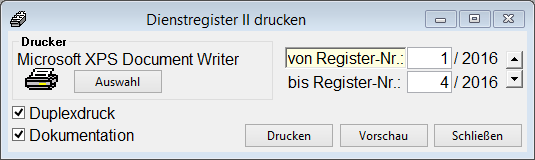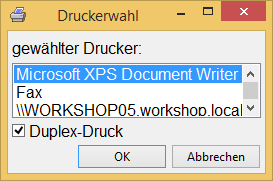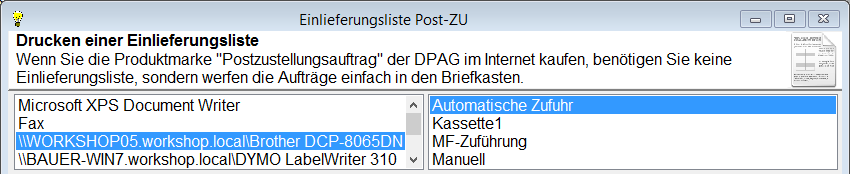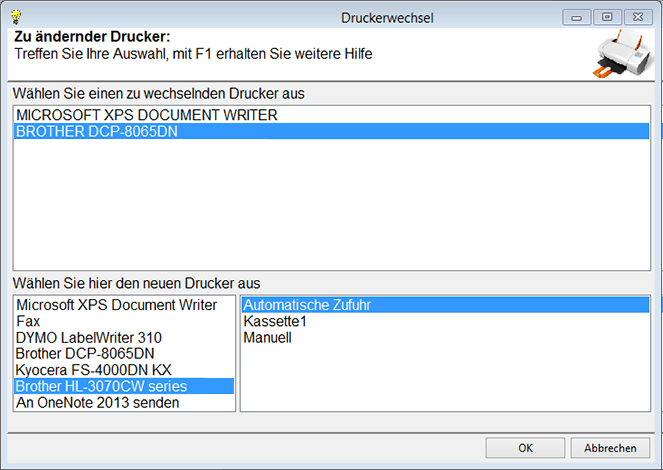Wenn Sie einen neuen Drucker zugelegt haben, muss zunächst der entsprechende Druckertreiber im Betriebssystem installiert werden. Wenn dies geschehen ist (bei einem modernen Betriebssystem wie z.B. Windows 7 oder höher geschieht die Treiberinstallation meist automatisch) steht der neue Drucker im GV Büro System zur Verfügung.
Das einzige Problem, was es jetzt noch gibt ist die Tatsache, dass das GV Büro System noch viele Einstellungen gespeichert hat, welche sich auf den alten Drucker beziehen.
Konkret bedeutet dies, dass Sie bei jedem Druckvorgang kontrollieren müssen, ob das GV Büro System noch auf den alten Drucker drucken wird. Sollte dies der Fall sein, muss der neue Drucker als Zielgerät festgelegt werden. Dies geschieht vielfach über einen Button , wie z.B. beim Druck des DR II:
Wenn Sie diesen Button anklicken, wird folgender Dialog gezeigt:
Alternativ finden Sie auch sehr häufig folgene Druckerauswahl (hier: Druck Einlieferungsliste Post-ZU):
In beiden Fällen müssen Sie nun den neuen Drucker auswählen. Das GV Büro System speichert diese Auswahl, so dass Sie beim nächsten Druck automatisch auf den gewählten Drucker zugreifen.
Dieser Vorgang ist lästig, das GV Büro System hat viele Druckmöglichkeiten, so dass Sie diese Änderung recht häufig vornehmen müssten.
Aus diesem Grund wurde der Menüpunkt Druckerwechsel geschaffen. Er erlaubt es Ihnen, auf schnelle und bequeme Weise, den Drucker zu wechseln. Wenn Sie das Menü anwählen, erscheint folgender Assistent:
In der oberen Liste werden alle Drucker angezeigt, welche jemals vom GV Büro System benutzt wurden.
Nehmen wir einmal an, dass Sie von nun an anstelle des alten Druckers Brother DCP-8065DN den neuen Drucker Brother HL-3070CW verwenden möchten. Sie wählen also in der oberen Liste den Brother DCP-8065DN und in der unteren linken Liste den Brother HL-3070CW aus. Legen Sie keinen Druckerschacht fest (die rechte untere Liste), wird die automatische Schachtzuordnung gewählt.
Klicken Sie nun auf den Button oder drücken Sie die Taste F10 um den Vorgang zu starten. Nun wird noch ein kurzer Hinweis angezeigt:
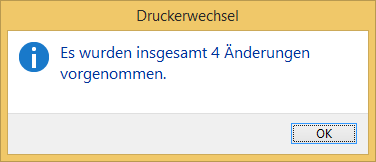
Nach der Ersetzung eines Druckers bleibt der Assistent weiter auf dem Bildschirm, so können Sie noch weitere Änderungen vornehmen. Klicken Sie den Button um den Assistenten zu beenden.
Wenn Sie einen Drucker deinstalliert haben, kann es vorkommen, dass dieser trotzdem noch im GV Büro System auftaucht. Vielfach liegen diese Drucker noch in der Computerverwaltung. Im Windows Geräte-Manager (zu finden in der Systemsteuerung) können solche Drucker deinstalliert werden. Sollte der Drucker nicht sichtbar sein, können Sie über das Menü Ansicht auch ausgeblendete Geräte anzeigen lassen.